Օպերացիոն համակարգի գործարկումից հետո ծրագրերի ավտոմատ բեռնումն է: Որպես կանոն, գործարկման միջոցով գործարկվում են այն ծրագրերը, որոնք պետք է անընդհատ աշխատեն, քանի դեռ համակարգիչը միացված է: Սակայն ծրագրային ապահովման շատ ծրագրավորողներ չարաշահում են իրենց ծրագրերն ինքնաբերաբար բեռնելու ունակությունը: Արդյունքում, գործարկման ժամանակ հայտնվում են ծրագրեր, որոնք չպետք է այնտեղ լինեն: Timeամանակի ընթացքում ինքնաբերաբար բեռնվող ծրագրերի թիվը մեծանում է, և համակարգիչը սկսում է զգալիորեն դանդաղ աշխատել ՝ իր կատարողականի մեծ մասը վատնելով անօգուտ աշխատանքի վրա: Այս հոդվածում դուք կսովորեք, թե ինչպես հեռացնել ծրագիրը Windows 7 -ի գործարկումից և լուծել այս խնդիրը:
Մենք օգտագործում ենք պարամետրերը ՝ ծրագիրը 7 -ում գործարկելուց հեռացնելու համար
Windows 7 -ում ծրագրերը գործարկելուց հեռացնելու մի քանի եղանակ կա: Ամենահեշտ ձևը ծրագրի կարգավորումները բացելն ու գործարկման գործառույթն անջատելն է: Շատ դեպքերում դա բավական կլինի, որպեսզի ծրագիրը այլևս չբեռնվի օպերացիոն համակարգի սկզբից:
Օրինակ, գործարկումից հեռացնելու համար հարկավոր է բացել «Կարգավորումներ - settingsրագրի կարգավորումներ» ցանկը:
Եվ ծրագրի պարամետրերով պատուհանը բացվելուց հետո անցեք «Ընդհանուր» ներդիրին և հեռացրեք «Գործարկել uTorrent Windows- ի հետ» գործառույթի կողքին գտնվող վանդակը:

Այսքանը, դրանից հետո մնում է պահպանել կարգավորումները `կտտացնելով« OK »կոճակին: Այս պարզ քայլերը բավական կլինեն Windows 7 -ի կամ Windows- ի ցանկացած այլ տարբերակի համար: Հաջորդ անգամ, երբ վերագործարկեք համակարգիչը, uTorrent- ն այլևս ինքնաբերաբար չի բեռնվի:
Ինչպես հեռացնել ծրագիրը Windows 7 -ի գործարկումից ՝ օգտագործելով MSCONFIG
Windows օպերացիոն համակարգը ունի մեծ օգտակար ծրագիր, որը կոչվում է System Configuration: Այն թույլ է տալիս կառավարել գործարկումը, ծառայությունները և օպերացիոն համակարգի այլ պարամետրերը: Այս օգտակար ծրագիրը բացելու համար հարկավոր է կատարել «MSCONFIG» հրամանը: Դա կարելի է անել Run ընտրացանկի միջոցով, կամ Start ընտրացանկի որոնման վահանակի միջոցով կամ Windows 8 -ից օգտվող Start Tiled Screen- ի միջոցով:
Այսպիսով, սեղմեք Windows + R. ստեղների համադրությունը: Դրանից հետո «Run» ընտրացանկը պետք է հայտնվի ձեր առջև: Այս ընտրացանկում դուք պետք է մուտքագրեք հրամանը "" և սեղմեք մուտքագրման ստեղնը:
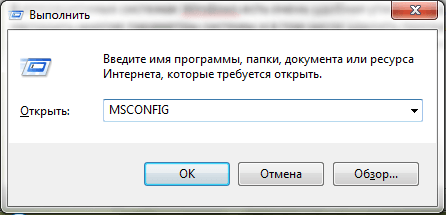
Դրանից հետո «Համակարգի կազմաձևում» օգտակար ծրագիրը կբացվի ձեր առջև: Այստեղ դուք պետք է ուղղակիորեն գնաք «Գործարկման» ներդիրին:
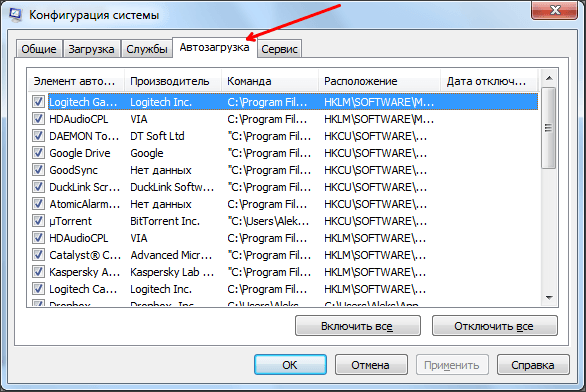
Այս ներդիրում կարող եք: Դա անելու համար պարզապես հեռացրեք համապատասխան ծրագրի կողքի վանդակը: Նշանը հանելուց հետո մի մոռացեք պահպանել կարգավորումները `կտտացնելով« Լավ »կոճակին:
Բացի այդ, օգտագործելով «Համակարգի կազմաձևում» ծրագիրը, կարող եք անջատել անհարկի ծառայությունները: Ի վերջո, ծառայությունները կարող են օգտագործվել նաև ծրագրեր սկսելու համար: Գնացեք «Servicesառայություններ» ներդիրին և նշեք «Թաքցնել Microsoft- ի ծառայությունները» կողքին գտնվող վանդակը:

Դրանից հետո դուք կարող եք ուսումնասիրել այն ծրագրերի ցանկը, որոնք բեռնված են որպես ծառայություններ և, անհրաժեշտության դեպքում, անջատել դրանցից մի քանիսը: Դա արվում է այնպես, ինչպես «Գործարկման» ներդիրում. Հանել վանդակը և պահպանել կարգավորումները:
Օգտագործելով Autoruns- ը ՝ Windows 7 -ում գործարկումները հեռացնելու համար
Բացի այդ, Windows 7-ի գործարկումից անհարկի ծրագրերը հեռացնելու համար կարող եք օգտագործել երրորդ կողմի ծրագրեր, որոնք հատուկ նախագծված են նման խնդիրների լուծման համար: Այս տեսակի առավել առաջադեմ ծրագրերից է:
Autoruns ծրագրի օգտագործումը բավականին պարզ է: Այն, ինչ ձեզ հարկավոր է անել, ապանշել ծրագրի կողքին գտնվող վանդակը, որը կցանկանայիք հեռացնել գործարկումից:

Գործարկման փուլում գտնվող ծրագրերի մեծ մասը հասանելի է «Մուտք» ներդիրում: Իսկ ծառայությունները կարող են անջատվել «Servicesառայություններ» ներդիրում: Չստուգելուց հետո պարամետրերը անմիջապես կիրառվում են: Այսպիսով, պետք չէ ինչ -որ բան փրկել:
Հաճախ, երբ սկսում ենք համակարգիչը, մենք գործարկում ենք միևնույն ծրագրերը, այնպես որ ժամանակ խնայելու համար կարող եք նշել, թե որ ծրագրերը կսկսվեն, երբ OS- ն կբեռնվի: Այս հոդվածում ես կբացատրեմ, թե ինչպես տեղադրել Windows 7 -ում ավտոմատ նվագարկումը:
Windows 7 -ում autorun- ը կազմաձևելու 2 եղանակ կա: Առաջինը ավելի պարզ է, ուստի եկեք սկսենք դրանից:
Windows 7 -ի autorun- ի կարգավորումը Start- ի միջոցով
Ուղղակի անհնար է: Նախ անհրաժեշտ է գնալ ընտրացանկ Սկսելև ընտրել Բոլոր ծրագրերը, ապա մենք փնտրում ենք թղթապանակ:
Գործարկման ժամանակ տեղադրված է WiFi ծրագիր և ավտոմատ անջատման ստեղնաշար: Դուք կարող եք ունենալ այլ բան: Իրականում autorun- ի կարգավորումը կրճատվում է այս թղթապանակում դյուրանցումներ հեռացնելու կամ ավելացնելու միջոցով:
Հարմարության համար կարող եք աջ սեղմել այս թղթապանակի վրա և ընտրել «Բաց» - կբացվի մի պանակ, որում կարող եք ջնջել և ավելացնել դյուրանցումներ:
Windows 7 autorun- ի կազմաձևում msConfig- ի միջոցով
Դա անելու համար մենք պետք է բացենք ավելի առաջադեմ ծրագիր, որը կոչվում է msconfig.exe - դուք կարող եք դա անել նաև ընտրացանկի միջոցով Սկսել... Մենք բացում ենք այն և որոնման տերմինում գրում msconfig և բացում անհրաժեշտ ծրագիրը: 

Windows 7 autorun- ի կազմաձևում գրանցամատյանի միջոցով
Տարբեր պարամետրերով աշխատող ծրագրերի գրառման վայրերի ցանկ: Բայց զգույշ եղեք խմբագրման հարցում և եթե մինչ այժմ չեք զբաղվել դրանով:
Autostart բոլոր օգտվողների համար.
Autostart- ը մեկանգամյա է բոլոր օգտագործողների համար.
Ինքնագործարկումը միայն ընթացիկ օգտագործողի համար.
Autostart ընթացիկ օգտագործողի համար, բայց միայն մեկ անգամ.

Օրինակ ՝ Skype- ի ինքնագործարկումը կազմաձևելու համար, երբ ընթացիկ օգտվողը մուտք է գործում Windows 7, անհրաժեշտ է բացել regedit.exeգրանցամատյանի խմբագիր է: Րագրում անցեք բաժին.
և ավելացնել հետևյալ տողը. "SKYPE.EXE" = "C: \ Program Files (x86) \ Skype \ Phone \ skype.exe"
Սկսելու համար, եկեք դեռ պարզենք, թե ինչ է ավտոմատ մեկնարկը, կամ, ինչպես իրենք են անվանում, ծրագրի գործարկում: Դա գործընթաց է, որը թույլ է տալիս ծրագրերը ինքնուրույն բեռնել Windows- ը միացնելուց և գործարկելուց հետո: Կան իրավիճակներ, երբ դուք պատահաբար կամ անհրաժեշտության պատճառով ներբեռնում եք որևէ ծրագիր, և դուք պարբերաբար դրա կարիքն ունեք, բայց կարիք չկա, որ այն գործարկվի ամեն անգամ օպերացիոն համակարգի մեկնարկից հետո, և հոգնեցուցիչ է անընդհատ անջատելը . Բացի այդ, ծրագիրը autorun- ից անջատելու կարևոր առավելությունը կլինի այն, որ նրանք չեն ուտի ձեր RAM- ը մշտական աշխատանքի ընթացքում: Այս հոդվածում մենք կանդրադառնանք, թե ինչպես կարելի է ծրագրերը Windows 7 -ում, Windows 8 -ում գործարկել / գործարկելուց և լրացուցիչ ունիվերսալ կոմունալ ծառայություններից օգտվելուց բացառել:
Անջատեք ավտոմատ նվագարկումը Windows 7 -ում
Այս մեթոդը կարող է ձեզ արդեն ծանոթ լինել, եթե երկար ժամանակ համակարգիչ եք օգտագործում, կարող եք պատահաբար հայտնաբերել այն առանց որևէ լրացուցիչ տեղեկատվության, բայց սկսնակների համար տեղեկատվությունը կարող է դեռ նոր լինել:
Գնալ դեպի Սկսել> Բոլոր ծրագրերը և գտնել Գործարկման թղթապանակը:

Այն ամենը, ինչ այնտեղ է, գործարկվում է, երբ համակարգիչը միացված է: Եվ որպեսզի այս ծրագրերը չսկսվեն, բավական է դրանք պարզապես ջնջել այնտեղից:
Մենք օգտագործում ենք Windows 7 -ի ստանդարտ կոմունալը `MSConfig
Այս օգտակար ծրագիրը ՝ MSConfig, արդեն լռելյայն ձեր համակարգչում է, և այն տեղադրելու կարիք չկա, այլ պարզապես պետք է սկսել և օգտագործել այն:
Եվ դա շատ պարզ է սկսել.
Կրկին բացեք Start ընտրացանկը և որոնման ֆոնդում մուտքագրեք msconfig:
Այն անմիջապես կգտնվի, գործարկելու համար պարզապես պետք է սեղմել դրա դյուրանցման վրա:

Եթե ինչ -ինչ պատճառներով «Սկսել» ցանկում չունեք որոնման տող, ապա կարող եք պարզապես սեղմել Win + R ստեղնաշարի դյուրանցումները, և այս պատուհանը կբացվի.

Մուտքագրեք msconfig այնտեղ և կտտացրեք «Լավ»:
Արդյունքում, msconfig կոմունալը պետք է սկսվի: Կարծես այսպիսին է.

Անմիջապես անցեք «Գործարկման» ներդիրին: Հեռացնելով վանդակները, դուք անջատում եք ավելորդ ծրագրերը: Բայց եթե չեք հասկանում, թե ինչի համար է նրանցից յուրաքանչյուրը պատասխանատու, ապա ավելի լավ է այն չանջատեք:
«Լավ» կոճակը սեղմելուց հետո ձեզ կառաջարկվի վերագործարկել ձեր համակարգիչը, բայց կարող եք ընտրել ՝ ոչ:

Այս օգտակար ծրագիրը շատ հարմար է, բայց նաև բավականաչափ ֆունկցիոնալ չէ: ի վիճակի չէ մեզ հնարավորություն տալ անջատել բացարձակապես բոլոր (ցանկացած) ծրագրերը autorun- ից:
Հետևաբար, մենք կքննարկենք ևս մի քանի եղանակ:
Windows 7 -ի ռեեստրից ձեռքով հեռացնելը
Գործարկեք գրանցամատյանի խմբագիրը: Դա անելու համար մենք սեղմում ենք «Win + R» ստեղնաշարի սովորական համադրությունը կամ կրկին «Սկսել» ցանկի որոնման տողում, մուտքագրում «regedit» բառերը:
Գործարկվում է շատ սարսափելի անհասկանալի պատուհան `բազմաթիվ թղթապանակներով, որոնք ավելի շատ անմիտ տեսք ունեն, քան անուններ:

Բայց մենք չենք վախենում, բայց հանգիստ հասկանում ենք ամեն ինչ և ձեռք բերում գիտելիք:
Այս թղթապանակների շարքում, հեռավոր վայրի բնության մեջ, կան «յոթի» երկու ինքնագործող հատվածներ.
ընդհանուր (տեղական գրանցամատյան), որն օգտագործվում է բոլոր օգտագործողների համար, հասցեն հետևյալն է.
Համակարգիչ \ HKEY_LOCAL_MACHINE \ Software \ Microsoft \ Windows \ Windows \ CurrentVersion \ Run
անձնական գրանցամատյան - ընթացիկ օգտագործողի համար ՝ հետևյալ հասցեով.
Համակարգիչ \ HKEY_CURRENT_USER \ Software \ Microsoft \ Windows \ CurrentVersion \ Run
Այն է դուք պետք է մտնեք Run պանակըհերթով ընդլայնելով թղթապանակի ծառը:
Դրանք պարունակում են ֆայլեր, որոնք աշխատում են Windows- ի հետ միասին, և դուք կարող եք դրանք հեշտությամբ ջնջել, ինչպես միշտ ՝ աջ սեղմելով և ընտրելով «ջնջել»:

Նախ կարող եք գնալ առաջին հասցե, մաքրել այնտեղ, այնուհետև զբաղվել երկրորդով:
Անջատեք autostart ծրագրերը `օգտագործելով երրորդ կողմի ծրագրակազմ
Այժմ մենք կխոսենք երրորդ կողմի Autoruns ծրագրի մասին, որը տարածվում է ամբողջովին անվճար (անվճար), բայց միևնույն ժամանակ շատ հզոր և ֆունկցիոնալ. Ընդամենը մի քանի կտտոցով այն կարող է անջատել բացարձակապես այն ամենը, ինչ ինքնաբերաբար կարող է սկսվել, երբ համակարգիչը միացված է միացված.
Գրասենյակում. կայք - անգլերեն տարբերակը, բայց մենք կարող ենք հեշտությամբ պարզել այն, նույնիսկ առանց այս օտար լեզուն իմանալու:
Ներբեռնված արխիվն ունի .zip ընդլայնում և կարող է բացվել ցանկացած արխիվացողի հետ:
Թղթապանակում կա 4 ֆայլ: Մենք հետաքրքրված ենք «autoruns.exe» - ով, որը մենք գործարկում ենք:

Առաջին գործարկման ժամանակ մեզանից կպահանջվի ընդունել լիցենզիայի պայմանագիրը, ինչը մենք կանենք ՝ կտտացնելով «Համաձայն եմ» կոճակին:

Looksրագիրն այսպիսին է.

«Ամեն ինչ» ներդիրը անմիջապես բացվում է մեզ համար, որը բացարձակապես բոլոր autorun օբյեկտների ցանկն է:
Բայց որպեսզի այնտեղ չկորչենք, կան ներդիրներ, որոնցում այս ամենը բաժանվում է առանձին ՝ Winlog, Drivers, Explorer և այլն:
Եթե վանդակը չընտրեք, ապա մենք անջատելու ենք autorun- ը: Եթե կտտացնում եք գծի վրա, ապա ներքևում կարող եք տեսնել օբյեկտի նկարագրությունը `ծրագրի տարբերակը, համակարգչում դրա գտնվելու վայրի չափը, չափը և այլն:

«Մուտք» ներդիրում կա ծրագրերի ցանկ, որոնք մենք կարող էինք անջատել հոդվածում նկարագրված նախորդ եղանակներով:
Դուք կարող եք նկատել, որ որոշ տողեր ընդգծված են վարդագույնով. Դրանք պարզապես օբյեկտներ են, որոնք չունեն մանրամասն նկարագրություն, և նրանք, որոնց ֆայլերը ջնջվել են և չեն կարող բեռնվել, այլ պարզապես նշված են դեղին, դեղին են նշված: Նրանք դրանք ջնջելու կարիք չունեն:
Կրկին զգույշ եղեք, երբ անջատեք այն, ինչի մասին ոչինչ չգիտեք: Թերևս դա անհրաժեշտ է Windows 7 -ի հիմնական աշխատանքի համար և այդ ծառայություններն անջատելուց հետո համակարգիչը չի աշխատի այնպես, ինչպես պետք է:
Ամենաթույլերի համար, որոնք մենք տրամադրում ենք ամբողջ գործընթացի վիդեո ձեռնարկ:
Անջատեք ավտոմատ նվագարկումը Windows 8 -ում
Windows 8-ում ծրագրերի ինքնագործարկումը անջատելու համար անհրաժեշտ է կատարել մի փոքր այլ գործողություններ: Մենք կոչ ենք անում «Առաջադրանքների կառավարիչ»: Դա արվում է Ctrl + Alt + Delete ստեղնաշարի համադրությամբ, կամ աջ սեղմեք առաջադրանքի վահանակի վրա և ընտրվող ցանկում ընտրեք համապատասխան տողը:


Windows 8 -ում, ի տարբերություն Windows 7 -ի ավելի վաղ տարբերակի, այժմ տրամադրվում է նոր սյունակ, որը ցույց կտա ձեզ, թե որքանով է ծրագիրը ազդում ձեր համակարգչի աշխատանքի վրա:
Սեղմեք Launch Impact սյունակի տողի վրա `համակարգում բեռնված ծրագրերը տեսակավորելու համար, և դուք կարող եք ավելի հեշտությամբ վերլուծել և անջատել անհարկի ավելի ռեսուրս պահանջող ծրագրերը: Դիմումը տեսակավորելուց հետո ձախ սեղմեք դրանց վրա և նույն պատուհանում ՝ «Անջատել» կոճակի վրա:
Ինչպես Windows 7 -ի դեպքում, ավելորդ ծրագրերն անջատելուց հետո ձեզ հարկավոր կլինի վերագործարկել Windows- ը:
Անջատեք autorun- ը `օգտագործելով հատուկ ծրագրեր:
Այս դեպքում մենք կօգտագործենք CCleaner ծրագիրը: Այն բազմաֆունկցիոնալ է և իրեն լավ ապացուցել է երկար ժամանակ: Դրանով դուք կարող եք ոչ միայն կարգավորել գործարկումը ձեր համակարգչի վրա, այլև բարելավել ձեր համակարգչի աշխատանքը, մաքրել ՕՀ -ի գրանցամատյանը, մեծացնել կոշտ սկավառակի տարածքը և շատ այլ հաճելի բաներ:
CCleaner ծրագիրը ներբեռնելուց հետո գործարկեք այն աշխատասեղանի դյուրանցումից և ծրագրի ձախ ընտրացանկում ընտրեք «Serviceառայություն» ընտրացանկը, այնուհետև անցեք «Գործարկում» բաժին:

Progրագրերը կցուցադրվեն ներդիրների տեսքով, դրանք անջատելու համար պարզապես կտտացրեք դրանց վրա և ծրագրի աջ ընտրացանկում կտտացրեք «Անջատել» կոճակին: Բացի այդ, սկսնակ մաքրման բոլոր ընթացակարգերից հետո ցանկալի կլինի համակարգը վերագործարկել:
Ողջույն ընթերցողին: Այսօրվա հոդվածում մենք կվերլուծենք այնպիսի պահ, ինչպիսին է Windows 7 օպերացիոն համակարգում ծրագրերի ինքնագործարկումը անջատելը: Դրա մեջ ծրագրերի ավտոմատ բեռնման կարգավորումը ծանոթ և պարզ ձև ունի:
Ինչու՞ պետք է անջատել գործարկման ծրագրերը: Փաստն այն է, որ շատ ծրագրեր և ծառայություններ սկսվում են, երբ համակարգիչը միացված է: Նրանցից ոմանք համակարգի անբաժանելի մասն են, իսկ մյուսները `հետին պլանում: Դուք կարող եք դրանք գտնել մոնիտորի ստորին աջ անկյունում, որտեղ ժամացույցը գտնվում է:
Եվ ամեն ինչ լավ կլիներ, բայց որքան շատ ծրագրեր մտնեն ինքնաբեռնման ռեժիմ, այնքան ավելի շատ ժամանակ կպահանջվի համակարգը գործարկելու համար: Սա, իր հերթին, ազդում է կատարողականի վրա: Timeամանակի ընթացքում համակարգիչը սկսում է դանդաղեցնել: Ավելորդ ծրագրերը կարող են անջատվել կամ նույնիսկ պետք է հեռացվել:
Հիշեք, որ ծրագրերն անջատելիս պետք է հստակ իմանալ, թե ինչ եք ուզում հեռացնել: Արդյո՞ք անջատված ծրագիրը ազդում է համակարգի աշխատանքի վրա: Հակառակ դեպքում, կարող եք չեղարկել ծառայությունը, առանց որի համակարգը չի կարողանա կայուն աշխատել:
Ինչպե՞ս անջատել autostart ծրագրերը Windows 7 -ում:
«Յոթ» -ում Autostart ծրագրերը անջատելու ամենահարմար և հանրաճանաչ միջոցը «Գործարկել» ցանկի «Սկսել» կոճակի միջոցով մուտք գործելն է: Այնտեղ, թղթապանակում, ցուցադրվում են տեղադրված ծրագրերը, որոնք սկսում են օպերացիոն համակարգի հետ միասին:

Եթե այնտեղ գտնեք ծրագրի դյուրանցումներ, որոնց գործարկումը այնքան էլ անհրաժեշտ չէ, ապա դրանք պարզապես ջնջվում են աղբարկղի ավանդական եղանակով: Ընդհակառակը, դյուրանցում տեղադրեք այս թղթապանակում, այժմ ծրագիրը սկսվում է Windows- ից: Իմ կարծիքով, դա հարմար է:
Երկրորդ տարբերակը `կարող եք զանգահարել Windows- ի հատուկ կոմունալ ծառայություն MSConfig... Այն գործարկվում է հրամանի տողի միջոցով, կարող եք «Սկսել» ցանկի միջոցով
Ինչպե՞ս հեռացնել Windows 7 -ի գործարկման ծրագրերը հրամանի տողի միջոցով:
Այս հարմարեցուցիչը կարելի է անվանել հետևյալ կերպ. Կտտացրեք «Սկսել» կոճակին և մուտքագրեք msconfig հրամանը «որոնում» տողում: Ստեղնաշարի դյուրանցում Win + Rկանչում է նաև Run ընտրացանկը.
Սեղմեք «Մուտքագրեք» ստեղնը և օգտակար ծրագիրը կսկսվի, որում դուք պետք է ընտրեք «Գործարկում» ներդիրը.
Բացվող պատուհանում ստուգման նշան դրեք բոլոր այն ծրագրերի վրա, որոնք, մեր կարծիքով, անհրաժեշտ չեն: Այնուհետեւ կտտացրեք OK: Համակարգիչը ձեզ հուշում է վերագործարկել: Իրականացնում ենք. Վերջ, ծրագրերը հանված են գործարկումից, և մենք դրանք չենք ջնջում: Առիթով կարող եք ամեն ինչ իր տեղը դնել:
Արդեն ավելի մանրամասն նկարագրված է, թե ինչպես արագացնել համակարգչի գործարկումը և աշխատանքը, ներառյալ օգտագործումը msconfig... Այնուամենայնիվ, այս օգտակարությունը ամբողջովին տեսողական չէ, և, հետևաբար, երրորդ կողմի տարբեր ծրագրեր լրացուցիչ օգտագործվում են գործարկումը կառավարելու համար:
Սկսնակ կառավարման ծրագրեր
Կան շատ տարբեր ծրագրեր: Բայց այստեղ ես կցանկանայի առանձնացնել երկուսը: Առաջինը հատուկ նախագծված է համակարգի հետ աշխատելու համար և կոչվում է Autoruns... Գտեք ռուսերեն տարբերակը և ներբեռնեք այն: Այն տեղադրող չէ: Openedրագիրը բացելուց հետո մենք կտեսնենք հետևյալ պատուհանը.

Այս պատուհանը պահանջում է «Բոլոր» ներդիրը, որտեղ ցուցադրվում են բոլոր ծրագրերը: Մնացած էջանիշերը ցույց են տալիս նույնը, բայց ըստ կատեգորիայի: Հեռացրեք ավելորդ ծրագրերի նշումը և վերջ: Նրանք հաշմանդամ են:

Ինչպես տեսնում եք, ամեն ինչ բավականին պարզ է, մանրամասն և պարզ: Դուք կարող եք անջատել ավելորդները: Երկրորդ ծրագիրը Ccleaner անվճար կոմունալ ծառայությունն է: Այն նախատեսված է ոչ միայն գրանցամատյանը մաքրելու, այլև որոշ այլ գործողությունների համար: Installingրագիրը տեղադրելիս մի շտապեք. Ձեզ կառաջարկվի տեղադրել Avast հակավիրուսը, որը հետագայում: Չմոռանաք հանել վանդակը:
Մասնավորապես, ծրագիրը մտնելուց և «Serviceառայություն» ընտրացանկը, այնուհետև «Գործարկում» ընտրելուց հետո կհասնենք այն ներդիրին, որտեղ կցուցադրվեն Windows- ով սկսվող ծրագրերը:

Ինչպես տեսնում եք, ամեն ինչ բավականին պարզ է: Կարող եք միացնել և անջատել ձեր ուզած ծրագրերը:
 Այս պարզ եղանակներն անպայման կօգնեն ձեզ: Հաջողություն!
Այս պարզ եղանակներն անպայման կօգնեն ձեզ: Հաջողություն!
Բարև բլոգի ընթերցողներ: Ինձ բազմիցս գրել են այն օգտվողները, ովքեր այժմ սովորում են, թե ինչպես անջատել Windows 7 -ի գործարկման ծրագրերը: Այս ընթացակարգը հարմար է նաև այլ տարբերակների համար, ինչպիսիք են ՝ Windows XP և Windows 8:
Ինչու՞ հեռացնել ծրագրերը գործարկումից:Փաստն այն է, որ գործարկման ժամանակ տեղադրված յուրաքանչյուր ծրագիր ինքնաբերաբար գործարկվում է Windows- ի boots- ից անմիջապես հետո: Արդյունքում, օպերացիոն համակարգը յուրաքանչյուր ծրագրին հատկացնում է անհրաժեշտ քանակությամբ RAM: Սա նվազեցնում է այլ ծրագրերի համար մատչելի տարածքը: Եվ այստեղից հետևում է, որ գործարկման փուլում գտնվող մեծ թվով ծրագրերի դեպքում համակարգչի աշխատանքը կարող է նկատելիորեն նվազել:Հետևաբար, չպետք է սկսնակին ավելացնեք բոլոր այն ծրագրերը, որոնք ձեզ անհրաժեշտ են թվում: Պետք է լինի դրանցից պահանջվող նվազագույնը: Բացի այդ, ժամանակ առ ժամանակ կատարեք սկուտեղում գտնվող դիմումների վերանայում: Եվ դա է պատճառը:
Արժե պարբերաբար մաքրել Startup- ը, նույնիսկ եթե դրան միտումնավոր նոր տարրեր չեք ավելացրել: Փաստն այն է, որ տեղադրման ընթացքում շատ ծրագրեր աննկատ առաջարկում են դրանք ավելացնել autorun- ին: Եվ հաշվի առնելով այն փաստը, որ ծրագրերի մեծ մասը, որպես կանոն, տեղադրվում են «Հաջորդ» կոճակը հաջորդաբար սեղմելով ՝ նույնիսկ չխորանալով տեղադրման մանրամասների մեջ, լռելյայն դրանք ավելացվում են գործարկման ժամանակ: Հետևաբար, ես փորձում եմ իմ յուրաքանչյուր հոդվածում ավելացնել սքրինշոթեր, որոնցում ցույց եմ տալիս, թե ինչ կտտացնել:
Բացի այդ, բավականին հաճախ ծրագրեր տեղադրելիս նրանք խնդրում են թույլ տալ ինքնաբերաբար որոնել և տեղադրել թարմացումներ և հավելումներ: Նման մոդուլները նույնպես մտնում են autorun:
Խորհուրդ. Եթե Ձեզ անհրաժեշտ է միանգամից օգտագործել ծրագիրը, ապա իմաստ չկա թողնել այն տուփերը, որոնք ասում են ծրագրի թարմացման կամ ավելացմանը ավելացնելու մասին:
Բնականաբար, մեզ չեն բավարարում մի շարք ծրագրեր, որոնք կբեռնվեն Windows- ով: Հետեւաբար, մենք կքննարկենք ծրագրերը autorun- ից հեռացնելու եղանակները:
Կարևոր նրբերանգ. Unրագիրը autorun ընտրացանկից հեռացնելը ծրագիրը ինքնին չի հեռացնում: Այն մնում է տեղադրված և միշտ պատրաստ է գնալ: Asրագիրը, ինչպես միշտ, կարող եք սկսել ՝ Start ընտրացանկի, ProgramFiles թղթապանակի կամ աշխատասեղանի դյուրանցման միջոցով:
Autostart- ը ծառայում է համակարգչում ավելի հարմարավետ աշխատանքի համար: Համակարգիչը միացնելուց հետո պետք չէ մտածել. Ինչպես չմոռանալ միացնել հակավիրուսային, java, MAgent, Skype և այլն: Կարող եք նաև լրացուցիչ տեղեկություններ կարդալ ինքնաբեռնման մասին հետևյալում ՝ "":
Պարզ միջոց, բայց ոչ բոլոր ծրագրերի համար
Եթե դուք վախենում եք պարամետրերում պտտվելուց, բայց դեռ ուզում եք հասկանալ, թե ինչպես անջատել autostart ծրագրերը, ապա այս մեթոդը ձեզ համար է: Unրագրերը autorun- ից և, հետևաբար, համակարգի սկուտեղից (սովորաբար) հեռացնելու եղանակներից մեկը տրամադրվում է հենց Windows- ի կողմից: Դա անելու համար բավական է կատարել հետևյալ գործողությունների շղթան.
«Սկսել» - «Բոլոր ծրագրերը» - «Գործարկում»: Մենք կտեսնենք ծրագրերի ցանկ, որոնք ինքնաբերաբար բեռնվում են: Այժմ մենք մենյուին զանգում ենք մկնիկի աջ կոճակով, գտնում ենք «leteնջել» տարրը և ակտիվացնում այն:

Այս կանոնավոր մեթոդը լավ է, բայց իդեալական չէ: Փաստն այն է, որ ավտոմատ ռեժիմում բեռնված բազմաթիվ ծրագրեր չեն հայտնվում «Գործարկման» ցանկում:
Ստանդարտ Windows գործիքներ
Startրագիրը գործարկելուց անջատելու համար կարող եք օգտագործել Windows- ի ստանդարտ գործիքները:
Դա անելու համար մենք պետք է սեղմենք «Սկսել» - «Գործարկել» կամ կարող եք օգտագործել «Win» + «R» տաք ստեղները: Այժմ մուտքագրեք «msconfig» և սեղմեք «Enter»:

Բացվող պատուհանում անցեք «Գործարկման» ներդիրին:

Startրագիրը գործարկումից հեռացնելու համար հեռացրեք նշումը գործարկման կետի ձախ կողմում: Այնուհետեւ կտտացրեք «Լավ»:

Դրանից հետո կհայտնվի հաղորդագրություն, որում մենք կտտացնում ենք «Ելք առանց վերագործարկման»: Եթե ցանկանում եք ստուգել, արդյոք ծրագիրը հաստատ չի բեռնվի Windows- ի հետ միասին, կարող եք սեղմել «Վերագործարկեք» կոճակը:
Հեռացրեք ծրագրերը Ccleaner- ի գործարկումից
Ինչպե՞ս հեռացնել ծրագիրը գործարկումից ծրագրային ապահովման միջոցով: Փոքր, բայց շատ հարմար CCleaner ծրագիրը կգա մեզ օգնության, դուք կարող եք այն ներբեռնել անմիջապես իմ բլոգում: CCleaner հավելվածը, չնայած իր կոմպակտությանը, իսկապես շատ հարմար է: Սա այն ծրագրերից է, որը ես կարող եմ ապահով կերպով խորհուրդ տալ համակարգչում տեղադրելու համար կամ օգտագործել տարբերակը:
CCleaaner- ը տեղադրելուց և այն գործարկելուց հետո պարզապես անհրաժեշտ է գնալ «Serviceառայություն» բաժին, այնուհետև «Գործարկում» ենթաբաժին:

Այնուհետև մենք ընտրում ենք այն ծրագիրը, որը ցանկանում ենք հեռացնել autorun- ից, կտտացրեք «Անջատել», հաստատեք դրա հեռացումը և կտտացրեք «Լավ»:
Ստորև սքրինշոթում տեսնում ենք, որ MailRuUpdater ծրագիրը գործարկվում է Windows- ի գործարկման ժամանակ:

Բայց հետո, երբ ես սեղմեցի «Անջատել» կոճակը, «Միացված» սյունակում մենք տեսնում ենք ՝ «Ոչ»: Սա նշանակում է, որ ծրագիրը չի բեռնվի, երբ Windows- ը գործարկվի:

Մեկ անգամ ևս նշեմ, որ համակարգի սկուտեղից կամ գործարկումից ծրագիրը հեռացնելը չի հեռացնում այն: Այն դեռ մնում է տեղադրված և ֆունկցիոնալ համակարգի վրա:
Ինչպես տեսնում եք, հարցի լուծումը `ինչպես անջատել Windows 7 -ում ծրագրերի ինքնագործարկումը այնքան էլ դժվար չէ, որքան թվում էր առաջին հայացքից:
Եվ այսքանը այսօրվա համար:
 Ավարտում: Կցամասեր: Վերանորոգում: Մոնտաժում: Ընտրություն. Բացվածք
Ավարտում: Կցամասեր: Վերանորոգում: Մոնտաժում: Ընտրություն. Բացվածք